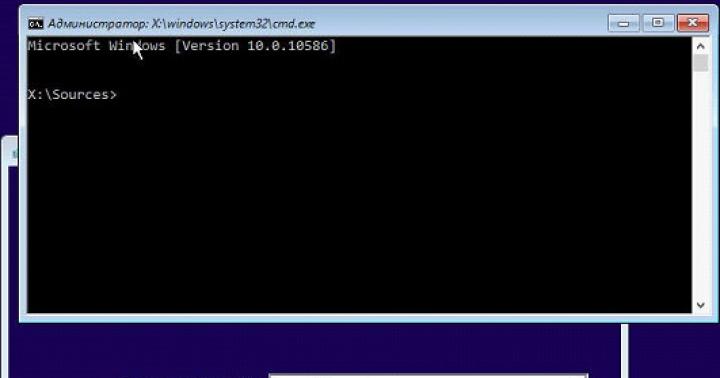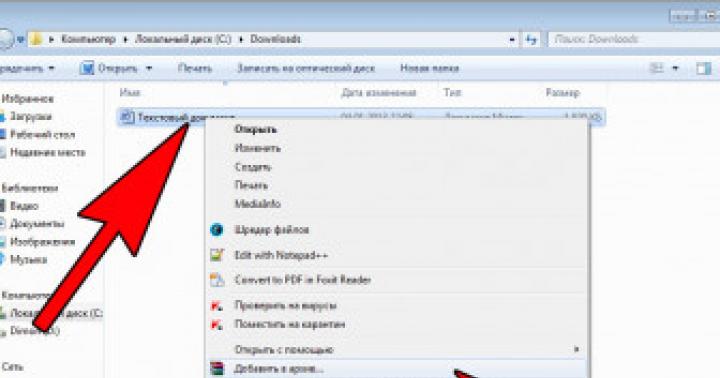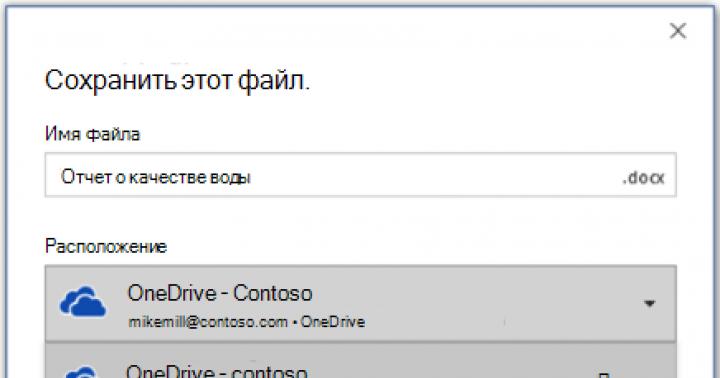با استفاده از آخرین نسخه مرورگر ، عملکرد کامپیوتر خود را به میزان قابل توجهی افزایش می دهید ، زمان مورد نیاز برای جستجو و پردازش را کاهش می دهید اطلاعات لازم... ما سعی می کنیم به شیوه ای در دسترس به شما بگوییم که چگونه مرورگر Yandex را به روز رسانی کنید آخرین نسخهحتی اگر فقط در مورد به روز رسانی نرم افزار با شنیده ها اطلاع داشته باشید.
مزایای آخرین نسخه مرورگر Yandex:
- بهبود حالت "Turbo" (حالت فشرده سازی ترافیک) ، که بسیار کارآمدتر از حالت قبل عمل می کند نسخه های قبلی;
- مشاهده نسخه های ایمن از سایت های آلوده و منابع اینترنتی ؛
- در دسترس بودن کار در مرورگر Yandex برای افراد دارای معلولیت.
امروزه دو راه برای نصب آخرین نسخه مرورگر Yandex وجود دارد.
نصب آخرین نسخه مرورگر Yandex
این گزینه برای کسانی مناسب است که هنوز برنامه ای برای کار در اینترنت ندارند یا می خواهند مرورگر معمول خود را به Yandex تغییر دهند. کافی است نسخه فعلی مرورگر را بارگیری کرده و روی رایانه خود نصب کنید. این برنامه برای بارگیری در منابع زیادی در دسترس است ، نکته اصلی این است که یک برنامه ثابت شده را انتخاب کنید. در نوار آدرس وارد کنید ، به عنوان مثال ، browser.yandex.ru ، روی دکمه "بارگیری" کلیک کنید و پس از بارگیری فایل نصب در رایانه خود ، روی دکمه "اجرا" کلیک کنید ، همانطور که در شکل زیر نشان داده شده است.

به روز رسانی مرورگر Yandex به آخرین نسخه
اگر قبلاً روی رایانه خود نصب کرده اید نسخه قدیمیبرنامه ، می توانید آن را با استفاده از منوی تنظیمات استاندارد به روز کنید. با پیروی از نکات ما ، خواهید آموخت که چگونه مرورگر Yandex را به صورت رایگان در چند دقیقه به روز کنید.
بنابراین ، اولین کاری که انجام می دهیم این است که با کلیک روی دکمه روی منوی تنظیمات مرورگر خود برویم پنل بالایی:


اگر نسخه قدیمی برنامه بر روی رایانه شما نصب شده است ، تصویر زیر را با عبارت "نسخه جدید مرورگر در دسترس است" و دکمه های "Update" و "Not now" را مشاهده خواهید کرد. اگر می خواهید به پایان برسید با اسناد بازیا فقط به روز رسانی را به تعویق بیندازید ، روی "اکنون نه" کلیک کنید - در هر زمان مناسب برای شما به روز رسانی رایگان مرورگر Yandex در دسترس خواهد بود.

اگر تصمیم دارید از آخرین نسخه مرورگر خود نهایت استفاده را ببرید ، حتماً روی دکمه Refresh کلیک کنید. هیچ چیز دیگری از شما لازم نیست ، Yandex بقیه کارها را به طور خودکار انجام می دهد.

پس از بروزرسانی ، مرورگر از شما می خواهد راه اندازی مجدد کنید - برنامه را ببندید و بعد از چند ثانیه دوباره آن را راه اندازی کنید. اکنون آخرین نسخه مرورگر Yandex را نصب کرده اید. با مراجعه مجدد به منوی تنظیمات و بررسی مورد "درباره" می توانید این را بررسی کنید مرورگر Yandex" در آنجا نسخه برنامه و تأیید اینکه نسخه فعلی Yandex در حال استفاده است را مشاهده خواهید کرد.

امیدواریم گشت و گذار کوچک ما به شما کمک کرده باشد تا نحوه به روزرسانی مرورگر Yandex را به آخرین نسخه بیابید. شاید در آینده توسعه دهندگان فقط به روزرسانی خودکار برنامه را در دسترس قرار دهند و امکان بروزرسانی دستی را حذف کنند ، مانند برنامه نویسان Google.
محتوا
تقریباً همه برنامه ها نیاز به به روز رسانی دارند. این مزایای خود را دارد ، زیرا چنین نرم افزاری اصلاح شده است: خطاهای قدیمی را حذف می کند و لیست توابع را گسترش می دهد. مرورگرهای وب نیز از این قاعده مستثنی نیستند. آیا می خواهید بدانید چگونه مرورگر Yandex را به آخرین نسخه به روز کنید؟ این روش حداقل زمان می برد و مفید خواهد بود. کسانی که دستورالعمل های مکتوب را دوست ندارند باید ویدیو را تماشا کنند - همه چیز در آن شرح داده شده و با جزئیات نشان داده شده است.
نحوه به روز رسانی مرورگر Yandex
این بخش به کاربرانی اختصاص داده شده است که قبلاً آن را نصب کرده اند نرم افزار... به روزرسانی مرورگر رایگان است ، که به لطف توسعه دهندگان ارزش آن را دارد. نیازی به جستجوی نسخه جدید ندارید ، زیرا مراحل مستقیماً در مرورگر وب انجام می شود. مدت زمان عمل بستگی به سرعت اینترنت دارد ، اما حتی با نرخ پایین ، زمان زیادی طول نمی کشد.
چگونه سریع مرورگر Yandex را به آخرین نسخه به روز کنیم؟ الگوریتم اقدامات به شرح زیر است:
- مرورگر وب خود را راه اندازی کرده و یک صفحه خالی را باز کنید. در گوشه بالا سمت راست یک نماد تنظیمات وجود دارد که شبیه سه خط افقی است. روی آن کلیک کنید ، گزینه "Advanced" ، سپس "About browser Yandex" را انتخاب کنید.
- چگونه می توانم نسخه مرورگر را دریابم؟ در پنجره باز شده متوجه این اطلاعات می شوید. نسخه فعلی و اطلاعات مربوط به در دسترس بودن بروزرسانی دستی مرورگر وب نمایش داده می شود.
- علاوه بر این ، نیازی به بارگیری به روز رسانی برای آن ندارید ، فقط باید روی دکمه "به روز رسانی" (در صورت وجود یکی) کلیک کنید. ثبت نام الزامی نیست.
- منوی پیکربندی اغلب نشان می دهد که نسخه فعلی برنامه در حال اجرا است. این بدان معناست که هیچ اقدام اضافی مورد نیاز نیست.
- بازگشت به مرحله 4 پس از فعال سازی برچسب "Update" ، خود سیستم فایلهای لازم را در پوشه (عمدتا در درایو C در برنامه فایلها) پیدا کرده و بارگذاری می کند.
- پس از اتمام فرآیند ، برنامه را مجدداً راه اندازی کنید. پس از آن ، به روز رسانی ها اعمال می شوند.
- اگر مراحل مرحله 1 را تکرار کنید ، هشدار می دهید که آخرین مرورگر وب را نصب کرده اید.
این مجموعه دستورالعمل را تکمیل می کند. این روش به شما امکان می دهد مرورگر Yandex را به صورت رایگان و بدون ثبت نام به روز کنید. شما ساده ترین ، اما نه کمتر از دیگران ، مرورگر وب را دریافت خواهید کرد. از جمله مزایای آن ، باید وجود یک خط هوشمند (جستجو بدون مراجعه به سایت جستجو انجام می شود) ، حالت Turbo (برنامه صفحات را فشرده می کند ، که بارگذاری آنها را سرعت می بخشد) برجسته کند. خبر خوب این است که فایل ها Microsoft Wordدر پنجره Yandex مشاهده می شوند و سیستم مدیریت نشانک ها و برگه ها بسیار راحت است.
نحوه نصب آخرین نسخه مرورگر Yandex

اگر تصمیم دارید مرورگر وب خود را تغییر دهید ، اطلاعات زیرمفید خواهد بود وارد کنید رشته جستجودرخواست "بارگیری مرورگر Yandex در رایانه". به اولین سایت از نتایج جستجو - سایت رسمی بروید. بلافاصله نسخه فعلی برنامه به شما پیشنهاد می شود. در همان صفحه ، درباره نوع نرم افزار تصمیم بگیرید: برای Windows یا Mac. روی دکمه بارگیری کلیک کنید و منتظر بمانید تا بارگیری به پایان برسد.
سپس به نصب مرورگر وب بروید - فایل "Yandex.exe" را اجرا کنید ، پوشه ای را که فایلهای نصب در آن ذخیره می شوند انتخاب کنید و روی کتیبه "شروع به استفاده" کلیک کنید. بقیه مراحل بصری هستند. پس از اتمام نصب ، از شما خواسته می شود که تنظیمات را از Opera وارد کنید. این روش چند دقیقه طول می کشد. پس از اتمام نصب ، برنامه باز می شود و آماده استفاده است.
در حالت معمول ، به روز رسانی مرورگر Yandex بر روی تلفن و رایانه شما ضروری نیست (اگر شما حداقل دارای نسبتاً نسخه جدید).
توسعه دهندگان برنامه با بروزرسانی پیش بینی کردند و تصمیم گرفتند با معرفی به روز رسانی خودکار در توابع Yandex ، مشتریان خود را از اتلاف وقت صرفه جویی کنند.
چگونه کار می کند؟ هر بار که نسخه جدیدی وجود دارد ، برنامه شما به طور خودکار به روز می شود (همان مورد در مرورگر Chrome موجود است) وقتی آن را روشن می کنید. زمان بسیار کمی طول می کشد.
بنابراین در صورت بروزرسانی خودکار برنامه در هنگام در دسترس بودن نسخه های جدید ، چرا باید به روز کنید؟ اتفاق می افتد که تلفن این عملکرد را مسدود می کند. حتی ممکن است که شما مرورگر Yandex را به مدت طولانی نبسته باشید.
و به روز رسانی دقیقاً در راه اندازی بعدی رخ می دهد. در این مورد ، شما فقط باید خاموش کنید و سپس مرورگر را روشن کنید (اما در صورت وجود نسخه های جدید ، سیستم بلافاصله به شما اطلاع می دهد).
آیا به روزرسانی دستی Yandex دشوار است؟
مبتدیان نباید نگران استفاده از برنامه باشند. بروزرسانی در عرض چند دقیقه انجام می شود. اما باید انجام شود ، زیرا نسخه های به روز شده مرورگر:

با همه ویروس های جدید و انواع حملات ، توسعه دهندگان Yandex نسخه های جدیدی را ارائه می دهند تا از مشتریان خود در برابر خطرات موجود در اینترنت حداکثر محافظت کنند (همه ویروس ها از طریق برنامه های مرورگر به تلفن ها و رایانه ها می رسند).
چگونه مرورگر Yandex را در دستگاه های Android به روز کنیم؟
ابتدا باید بدانید که آیا نسخه جدیدی از برنامه وجود دارد:
- وارد شوید منوی سریع(سه نوار یا نقطه موازی افقی). اگر روی صفحه نیستند دستگاه موبایل، منوی تلفن را فشار دهید.
- پس از کلیک روی منو ، لیستی ظاهر می شود. از آن باید "About Yandex Browser" را انتخاب کنید.
- به صفحه جدیدی منتقل خواهید شد.
اگر از نسخه قدیمی استفاده می کنید ، در مورد آن نوشته می شود. شما باید به روزرسانی را تأیید کنید و تمام. به روز رسانی رایگان انجام می شود. پس از آن ، باید مرورگر خود را مجدداً راه اندازی کنید.
با سلام خدمت خوانندگان محترم سایت وبلاگ. آیا تا به حال فکر کرده اید که چرا توسعه دهندگان مرورگر دائماً نسخه های جدیدی از خلاقیت خود را منتشر می کنند که آسیب پذیری های کشف شده را برطرف کرده و عملکرد را بهبود می بخشد؟
بنابراین ، ما با شما هستیم و مدام نگران این س --ال هستیم - نحوه به روز رسانی مرورگر... اگرچه اخیراً به روزرسانی تقریباً همیشه به صورت خودکار انجام می شود زمینه(مورد توجه ما قرار نگرفته است). با این حال ، هیچ چیز بی عیب و نقصی در جهان وجود ندارد و اگر مرورگر به طور خودکار به روزرسانی خود را متوقف کند ، نسخه فعلی مرورگر اینترنت خود را مشاهده کرده و در صورت لزوم ، به صورت دستی شروع به کار کنید. نحوه انجام این کار را در زیر بخوانید.
نحوه به روز رسانی Google Chrome
گوگل کرومبر این لحظهیکی از محبوب ترین مرورگرهای جهان است. و این علیرغم این واقعیت که او یکی از آخرین متولد شد (شما می توانید). من شخصاً از آن برای کار با وب سایت ها استفاده می کنم ، زیرا برای این کار مناسب است.
به عنوان مثال ، هر یک از برگه ها در Google Chrome یک فرایند سیستمی مستقل است و انجماد آن منجر به انجماد کل مرورگر نمی شود ، که هنگام کار با مقالات در فوق العاده است. علاوه بر این ، اگر کامپیوتر ناگهان یخ زد یا راه اندازی مجدد شد ، همه چیزهایی که نوشتید پس از باز شدن مرورگر بازیابی می شود. مواردی وجود دارد که می توانید در لینک ارائه شده بخوانید.
اما به موضوع مقاله ما بازگردیم - چگونه این مرورگر را به روز کنیم؟ برای انجام این کار ، باید روی قسمت واقع در سمت راست کلیک کنید گوشه بالابا سه نوار افقی و مورد را از منوی کشویی انتخاب کنید "درباره مرورگر Google Chrome":

همانطور که در بالا اشاره کردم ، این مرورگر هنگام راه اندازی مجدد (بسته یا باز) به طور خودکار به روز می شود ، اما اگر آن را برای مدت طولانی بسته نکرده اید (به عنوان مثال ، اگر کامپیوتر شما برای هفته ها یا ماه ها خاموش نمی شود) ، پس می توانید اطلاعات مربوط به ظاهر نسخه های جدید را از تغییر رنگ پس زمینه، که نماد نشان داده شده در تصویر را با سه نوار افقی نشان می دهد:
بنابراین ، پس از انتخاب مورد "درباره مرورگر گوگل Chrome ”پنجره ای را مشاهده خواهید کرد که در آن نسخه فعلی مرورگر با نسخه فعلی موجود در سرور به روز رسانی مقایسه می شود.

در پایان فرآیند ، دکمه ای را مشاهده می کنید که برای راه اندازی مجدد مرورگر و اعمال به روزرسانی های بارگیری شده ظاهر می شود:

با بستن برنامه و راه اندازی مجدد آن می توانید به همان تأثیر برسید. به این ترتیب مطمئن می شوید که همه به روزرسانی های امنیتی و قابلیت های اضافی را دارید.
با این حال ، ممکن است نوعی خرابی وجود داشته باشد ، که در آن یا ارتباط با سرور به روز رسانی انجام نمی شود. چطوری میشه اینو تعمیر کرد؟ برو به وب سایت رسمی Google Chromeو برای او سیستم عامل(براساس داده های دریافتی از رایانه شما به طور خودکار تعیین می شود):

اگر نسخه سیستم عامل شما به اشتباه تعیین شده است ، از دکمه "بارگیری کروم برای پلت فرم دیگر" واقع در زیر استفاده کنید. به هر حال ، اگر از طرفداران جدید آخرین به روزرسانی ها و قاطرها هستید ، پس فرصتی برای شما وجود دارد نسخه بتا موتور مرورگر را بارگیری کنید، که در حال حاضر پرچمدار است ، اما هنوز صد در صد پایدار و در حال اجرا نیست.

پس از بارگیری ، برای فعال کردن فرایند به روز رسانینسخه مرورگری که قبلاً نصب کرده اید ، کافی است Chrome را ببندید و آخرین نسخه فعلی را از توزیع حاصله نصب کنید. همه تنظیمات موجود ، گذرواژه ها و غیره باید ادامه یابد اما در مورد ، قبل از ارتقاء ، همانطور که در مقاله پیوند نشان داده شده است.
بنابراین ، به دلیل عدم امکان آپدیت اپرا از نسخه 12تا بعداً باید به وب سایت رسمی آنها بروید و:
این ناظر ارزش خودش را دارد توجه ویژه، زیرا بر اساس موتور مشابه Chrome ، توانسته تعدادی عملکرد منحصر به فرد را که در مورد آنها نوشتم بدست آورد. همچنین (دستیار صوتی) وجود دارد.
نحوه به روز رسانی اینترنت اکسپلورر
این مرورگر با آنچه در بالا توضیح داده شد تفاوت عمده ای دارد ، در درجه اول او بخشی از اتاق عمل است سیستم های ویندوز ... و نه برای هر نوع ویندوزی که بتوانید اینترنت اکسپلورر را تا حداکثر نسخه ممکن به روز کنید (اکنون 12 است). چرا اینطور است؟ خوب ، احتمالاً ، مایکروسافت در تلاش است تا فروش سیستم عامل های جدید خود را به گونه ای ناشیانه تحریک کند.
به عنوان مثال ، با توجه به تصویر زیر ، برای ویستای محبوبم ، فقط می توانم آن را به روز کنم اینترنت اکسپلورر 9 (با بسته سرویس دوم) ، اگرچه جدیدترین نسخه این مرورگر به شماره 12 برمی گردد (شرم آور است ، اما برای تغییر سیستم عامل کافی نیست ، زیرا عملاً از IE استفاده نمی کنم):

با این حال ، همه چنین وضعیت غم انگیزی را نخواهند داشت ، زیرا برای بزرگترها نسخه های ویندوز(7 ، 8 و 10) به روز رسانی نسخه 12 اینترنت اکسپلورر در دسترس است. برای این کار چه باید کرد؟ بله ، در واقع ، فقط کمی - و توزیع آن را بارگیری کنید.

همانطور که پیش بینی شده بود ، Internet Explorer 9 چیزی به من ارائه نمی دهد ، اما ممکن است شما خوش شانس تر باشید. به دنبال آن برو.
موفق باشی! به زودی در صفحات وبلاگ می بینیم
ممکن است برای شما جالب باشد
نحوه نصب Google Chrome ، Yandex Browser ، Opera ، Mazila و Internet Explorer به صورت رایگان در رایانه شما منسوخ شده یا کار نمی کند فلش ادوبی Player - نحوه به روز رسانی ، حذف و نصب آخرین نسخه افزونه فلش پلیر رایگان  ناشناس - این چیست و چگونه می توان حالت ناشناس را در مرورگر Yandex و Google Chrome فعال کرد
ناشناس - این چیست و چگونه می توان حالت ناشناس را در مرورگر Yandex و Google Chrome فعال کرد  از کجا می توانید مرورگر Google Chrome ، Opera ، مرورگر Yandex ، Mazilu ، Amigo ، Orbitum ، Tor و بسیاری دیگر را به صورت رایگان و ایمن بارگیری کنید حافظه پنهان چیست - نحوه پاک کردن حافظه پنهان در مرورگرهای Opera ، Mozile ، Chrome و سایر مرورگرها نحوه نصب (تغییر) مرورگر پیش فرض و جستجوی پیش فرض Google یا Yandex در آن
از کجا می توانید مرورگر Google Chrome ، Opera ، مرورگر Yandex ، Mazilu ، Amigo ، Orbitum ، Tor و بسیاری دیگر را به صورت رایگان و ایمن بارگیری کنید حافظه پنهان چیست - نحوه پاک کردن حافظه پنهان در مرورگرهای Opera ، Mozile ، Chrome و سایر مرورگرها نحوه نصب (تغییر) مرورگر پیش فرض و جستجوی پیش فرض Google یا Yandex در آن  نحوه نصب WhatsApp بر روی رایانه - نسخه PC و استفاده وب واتساپآنلاین (از طریق مرورگر وب)
نحوه نصب WhatsApp بر روی رایانه - نسخه PC و استفاده وب واتساپآنلاین (از طریق مرورگر وب)  جستجو و مشاهده سابقه در Yandex - نحوه باز کردن و مشاهده آن ، و در صورت لزوم ، پاک یا حذف
جستجو و مشاهده سابقه در Yandex - نحوه باز کردن و مشاهده آن ، و در صورت لزوم ، پاک یا حذف
شما می توانید از 2 روش استفاده کنید: مخرب و سازنده.
با رعایت موارد زیر هر دو گزینه را در نظر بگیرید طرح:
بیایید به ترتیب شروع کنیم.
نسخه مخرب به روز رسانی مرورگر Yandex
این گزینه را می توان با کلمات سرود معروف توصیف کرد:
"ما تمام جهان خشونت را از بین خواهیم برد
به زمین و سپس
ما متعلق به خود هستیم ، جهان جدیدی خواهیم ساخت ".
این گزینه برای به روز رسانی مرورگر Yandex شامل 2 مرحله است:
- ابتدا نسخه قدیمی مرورگر را از رایانه حذف کنید (از طریق Start - Uninstall Programs) ،
- و سپس نسخه جدید را از سایت رسمی به صورت رایگان نصب کنید.
وب سایت رسمی همیشه آخرین نسخه مرورگر را ارائه می دهد ، بنابراین شکی نیست که آخرین نسخه بر روی رایانه شما نصب می شود.
اتفاق می افتد که به روز رسانی ها به اشتباه نصب شده اند ، یا به دلایل دیگر ، مرورگر Yandex به طرز عجیبی کار می کند ، نه به طور معمول. در آن زمان است که گزینه ویرانگر مخرب ظاهر می شود: مرورگر را از رایانه خود حذف کرده و سپس آن را از وب سایت رسمی دوباره نصب کنید.
نحوه حذف نسخه قدیمی مرورگر Yandex
در ویندوز 7 ، برای حذف مرورگر Yandex ، باید مسیر را دنبال کنید: شروع - کنترل پنل - برنامه ها و ویژگی ها - حذف یا تغییر برنامه (شکل 1).
سپس ، در لیست برنامه های نصب شده بر روی رایانه ، باید مرورگر Yandex را پیدا کرده و آن را با دکمه سمت چپ ماوس انتخاب کنید ، همانطور که با شماره 1 در شکل نشان داده شده است. 1
اکنون می توانید دستور حذف را در برنامه انتخاب شده ، یعنی در مرورگر Yandex اعمال کنید. برای انجام این کار ، روی دکمه "حذف" (شماره 2 در شکل 1) کلیک کنید.
برنج. 1 حذف کنید نسخه قدیمیمرورگر Yandex
پنجره ای "حذف مرورگر Yandex؟" ظاهر می شود ، که در آن س "الی وجود دارد "حذف همه تنظیمات مرورگر؟".
 برنج. 2 ما مسئله ذخیره تنظیمات مرورگر را حل می کنیم ، پس از آن مرورگر را حذف می کنیم
برنج. 2 ما مسئله ذخیره تنظیمات مرورگر را حل می کنیم ، پس از آن مرورگر را حذف می کنیم اگر نیازی به تنظیمات ندارید ، باید کادر کنار این س checkال را علامت بزنید. در شکل 2 علامت چک وجود ندارد ، tk. من می خواهم تنظیمات را ذخیره کنم تا بعد از نصب مرورگر دوباره آنها را انجام ندهم.
پس از حل مسئله ذخیره یا حذف تنظیمات مرورگر ، روی دکمه "حذف" (شماره 2 در شکل 2) کلیک کنید. پس از چند ثانیه ، پیام "Yandex.browser حذف شده است" ظاهر می شود.
کجا می توانم آخرین نسخه مرورگر Yandex را پیدا کنم؟
پس از حذف نسخه قدیمی مرورگر ، می توانید آخرین نسخه را از وب سایت رسمی نصب کنید:
 برنج. 3 مرورگر Yandex را از وب سایت رسمی بارگیری کنید
برنج. 3 مرورگر Yandex را از وب سایت رسمی بارگیری کنید قبل از بارگیری ، انتخاب دستگاهی را که می خواهید مرورگر Yandex را برای آن نصب کنید ، بررسی می کنیم. در شکل 3 ، شماره 1 نشان می دهد که نسخه مرورگر برای رایانه انتخاب شده است. نسخه هایی برای گوشی های هوشمند و رایانه لوحی وجود دارد. روی دکمه "بارگیری" کلیک کنید. از آنجا که بارگیری از سایت رسمی انجام می شود ، هیچ ویروسی در آنجا وجود ندارد.
پس از بارگیری ، باید مرورگر را نصب کنید. برای انجام این کار ، باید رایانه خود را پیدا کنید فایل راه اندازی... معمولاً در پوشه Downloads بارگیری می شود. برای یافتن این پوشه در رایانه خود ، Downloads یا Downloads را در منوی Start در نوار جستجو تایپ کنید. و سپس در نتایج جستجو ، جایی که عنوان "پرونده ها" است ، روی پوشه "بارگیری ها" پیدا شده کلیک کنید.
در این پوشه ، ما به دنبال فایل Yandex (yandex.exe) هستیم ، روی آن کلیک کنید. یک پنجره هشدار امنیتی ظاهر می شود که در آن روی دکمه "اجرا" کلیک می کنیم. و در اینجا: "منتظر باشید ، لوکوموتیو ، نزنید ، چرخ" به این معنا که باید متوقف شوید و به علامت های چک فکر کنید.
اگر می خواهید از مرورگر پیش فرض Yandex استفاده کنید ، کادر تأیید باید در مقابل گزینه "Set as default browser" (شماره 1 در شکل 4) باشد. در این حالت ، مرورگر Yandex همیشه بارگیری می شود و ابتدا بر روی کامپیوتر باز می شود و نه مرورگر دیگری.
اما علامت دوم دوم مقابل گزینه "در بهبود خدمات Yandex شرکت کنید: به طور خودکار آمار استفاده از مرورگر ناشناس را ارسال کنید" (شماره 2 در شکل 4) بهتر است حذف شود.
 برنج. 4 کادرهای مهم قبل از شروع به استفاده از مرورگر Yandex
برنج. 4 کادرهای مهم قبل از شروع به استفاده از مرورگر Yandex پس از بررسی کادرهای تأیید (1 و 2 در شکل 4) ، روی "شروع به استفاده" (شماره 3 در شکل 4) کلیک کنید. با این کار اتصال اینترنت شما بررسی می شود و نصب آن در چند دقیقه تکمیل می شود. پس از نصب ، نماد مرورگر Yandex را می توانید در دسکتاپ رایانه خود پیدا کنید.
با این حال ، دلایل زیادی وجود دارد که چرا گزینه ویرانگر بازسازی مرورگر کار نمی کند. به عنوان مثال ، با این رویکرد ، هیچ تضمین مطلق وجود ندارد که "همه چیز با کار پشت سر هم به دست آمده" و ذخیره شده در مرورگر قدیمی Yandex در نسخه جدید نصب شده از وب سایت رسمی به همان اندازه آشنا و قابل درک باشد.
بنابراین ، در بیشتر موارد ، گزینه ترجیحاً تازه سازی خلاقانه مرورگر است.
نسخه خلاقانه به روز رسانی مرورگر Yandex
این گزینه به روز رسانی تدریجی مرورگر را همانطور که در وب سایت رسمی ظاهر می شود فرض می کند. شما می توانید در دو حالت به روز رسانی کنید:
- اتوماتیک ،
- کتابچه راهنمای.
منظور من از به روز رسانی خودکار مرورگر Yandex یک "یادآوری" داوطلبانه اجباری است که ممکن است هنگام وارد کردن مرورگر به صورت بنر یا پیوند با پیشنهاد به روز رسانی ظاهر شود. من آن را در نظر نمی گیرم ، زیرا همه چیز با آن روشن است.
بیایید به سراغ به روز رسانی دستیمرورگر ابتدا باید بفهمید که آیا نیاز به به روز رسانی دارید یا خیر.
- با توجه به تنظیمات مرورگر Yandex (شماره 1 در شکل 5 ، روی تصویر 5 کلیک کنید تا بزرگ شود) ،
- در منوی ظاهر شده - با گزینه "... اضافی" (شماره 2 در شکل 5) ،
- سپس - با گزینه "درباره مرورگر Yandex" (شماره 3 در شکل 5).
 برنج. 5 نحوه پیدا کردن نسخه مرورگر Yandex و اینکه آیا نیاز به به روز رسانی دارید
برنج. 5 نحوه پیدا کردن نسخه مرورگر Yandex و اینکه آیا نیاز به به روز رسانی دارید در پنجره "درباره" ، می توانید نسخه مرورگر Yandex را مشاهده کنید: 15.2.2214.3645 ، و همچنین اطلاعات مربوط به نیاز به به روز رسانی را پیدا کنید. اگر دکمه "Update" (شماره 1 در شکل 6) وجود دارد ، روی آن کلیک کنید تا آخرین نسخه مرورگر نصب شود.
 برنج. 6 مرورگر Yandex را "Refresh" ارائه دهید ، که از آن امتناع می شود
برنج. 6 مرورگر Yandex را "Refresh" ارائه دهید ، که از آن امتناع می شود پس از آن ، پیامی ظاهر می شود: "به روز رسانی Yandex در حال انجام است". در پایان این فرایند ، می توانید روی دکمه مرورگر "Restart" (شماره 1 در شکل 7) کلیک کنید.
 برنج. 7 به روز رسانی کامل است ، باقی مانده است که مرورگر را راه اندازی مجدد کنید
برنج. 7 به روز رسانی کامل است ، باقی مانده است که مرورگر را راه اندازی مجدد کنید پس از راه اندازی مجدد ، یک پیام شاد را مشاهده می کنیم که مرورگر Yandex به روز شده است.
 برنج. 8 مرورگر Yandex به روز شده است ، این آخرین نسخه است
برنج. 8 مرورگر Yandex به روز شده است ، این آخرین نسخه است بیایید خلاصه کنیم
برای به روز رسانی مرورگر Yandex به آخرین نسخه ، توصیه می شود از یک حالت به روز رسانی خلاق (یعنی روش به روز رسانی خودکار یا دستی) استفاده کنید.
و اگر با مرورگر Yandex مشکلی دارید ، باید از یک روش به روز رسانی مخرب استفاده کنید: ابتدا مرورگر را حذف کنید ، سپس دوباره آن را به صورت رایگان بارگیری کرده و از وب سایت رسمی نصب کنید.